На этом шаге мы рассмотрим последний тип списков.
Word позволяет создавать списки с несколькими уровнями вложенности. Число таких уровней ограничивается девятью, а этого, в большинстве случаев, вполне достаточно.
Для создания многоуровневого списка служит вкладка Многоуровневый диалогового окна Список.
Как и для предыдущих типов списков, эта страница содержит семь готовых вариантов форматирования:
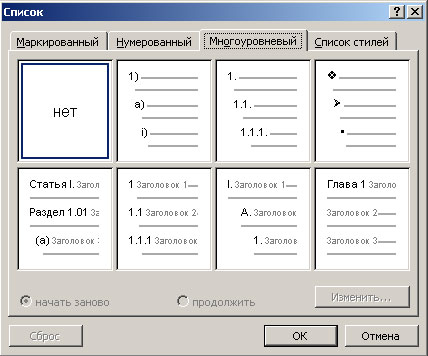
Рис.1. Окно выбора типа многоуровнего списка
Более детальная настройка параметров форматирования выполняется в диалоговом окне Изменение многоуровневого списка, которое вызывается нажатием кнопки Изменить:
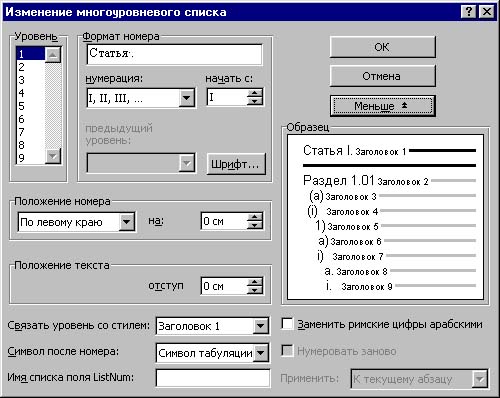
Рис.2. Форматирование многоуровнего списка
Настройка опций выполняется для каждого уровня вложенности отдельно. Номер текущего уровня выбирается в рамке Уровень с помощью линейки прокрутки. Кроме того, допускается множество изменений во внешнем виде списка.
Можно изменять формат и расположение номеров, вставлять специальные символы после номеров и пр. Как обычно, внешний вид списка представляется в рамке Образец.
На следующем шаге мы рассмотрим форматирование буквиц.
